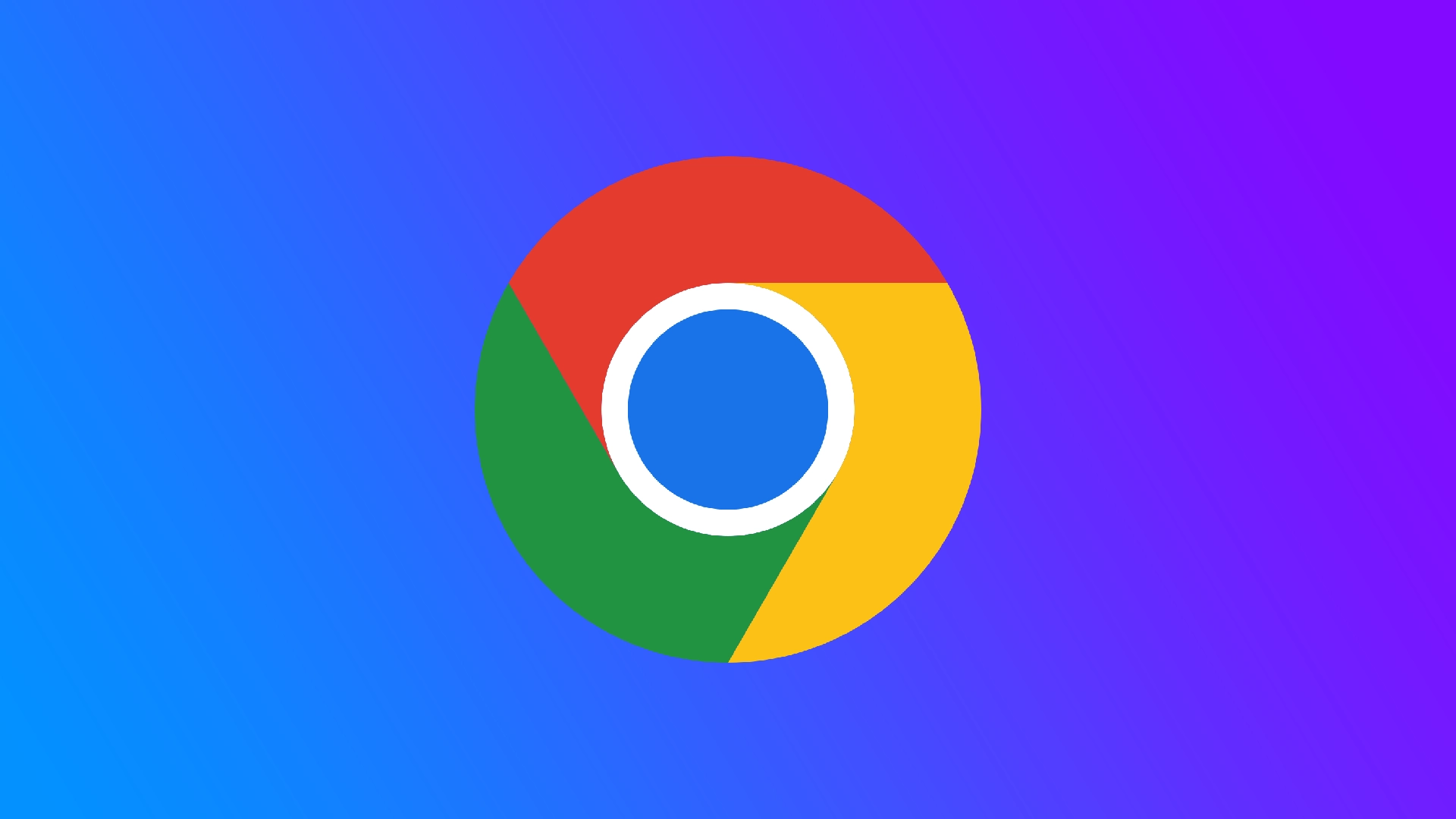Google Chrome je jeden z nejpopulárnějších webových prohlížečů, známý pro svou rychlost, zabezpečení a uživatelsky přívětivé rozhraní. Jednou z užitečných funkcí, které nabízí, je obnovení předchozí relace prohlížení jediným kliknutím na tlačítko „Znovu otevřít poslední relaci“. Co když se však ocitnete v situaci, kdy toto tlačítko není k dispozici? Ukážu vám, jak znovu otevřít karty bez tohoto tlačítka a jak nastavit Google Chrome tak, aby automaticky znovu otevíral karty z předchozí relace.
Jak obnovit Google Chrome, když není k dispozici tlačítko „Znovu otevřít poslední relaci“.
Náhodné zavření karet nebo z důvodu selhání prohlížeče může být frustrující, zejména pokud jsou otevřené důležité webové stránky nebo stránky související s prací. Pochopení významu obnovení zavřených karet zdůrazňuje potřebu alternativních metod, když není k dispozici tlačítko „Znovu otevřít poslední relaci“. Nedávno zavřené karty lze znovu otevřít několika způsoby:
Pomocí rozbalovací nabídky
Google Chrome sleduje nedávno zavřené karty a poskytuje pohodlný způsob, jak je obnovit. Chcete-li se dostat do této nabídky, postupujte takto:
- Klikněte pravým tlačítkem myši na otevřenou kartu v prohlížeči Google Chrome.
- Z kontextové nabídky vyberte „Znovu otevřít zavřenou kartu“ nebo „Znovu otevřít zavřené okno“.
- Zobrazí se seznam nedávno zavřených karet nebo oken. Klepnutím na požadovanou kartu nebo okno jej obnovíte.
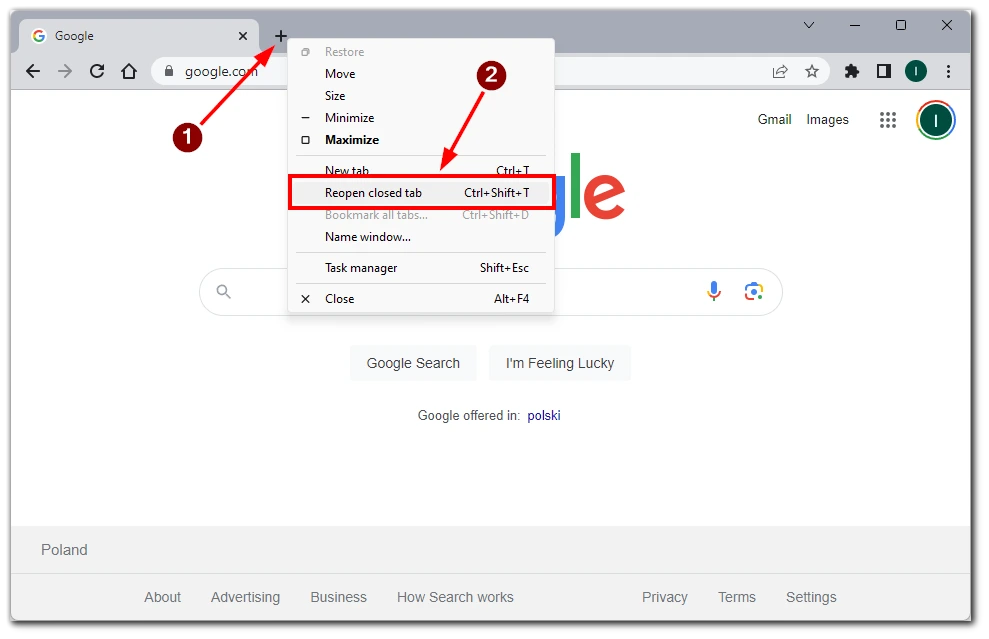
Všimněte si, že pokud jste zavřeli pouze jednu kartu, neuvidíte seznam s dalšími kartami a karta se okamžitě znovu otevře.
Přístup na stránku historie
Stránka Historie Chrome se stává cenným zdrojem, pokud chybí tlačítko „Znovu otevřít poslední relaci“. Zde je návod, jak jej použít k obnovení zavřených karet:
- Klikněte na ikonu nabídky se třemi tečkami v pravém horním rohu prohlížeče Chrome.
- Z rozbalovací nabídky najeďte myší na „Historie“ a znovu klikněte na „Historie“ .
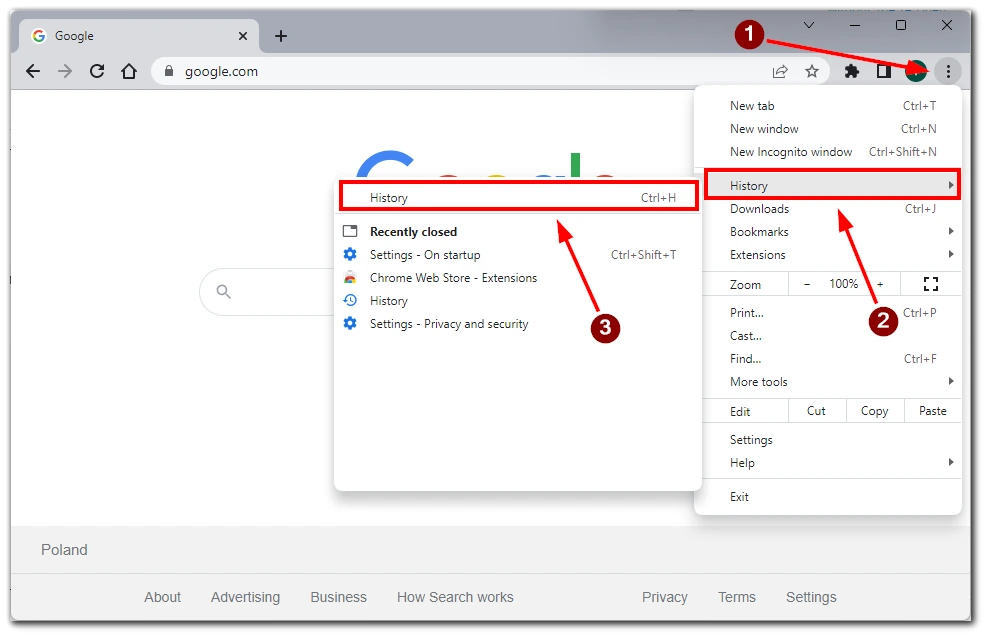
Otevře se stránka Historie zobrazující vaši historii procházení. Vyhledejte v seznamu nedávno zavřené karty nebo okna. E. Klepnutím na požadovanou položku obnovíte odpovídající karty nebo okna.
Používání klávesových zkratek
Google Chrome nabízí klávesové zkratky, které dokážou rychle obnovit nedávno zavřené karty. Zde je běžně používaná klávesová zkratka: Stiskněte Ctrl+Shift+T (nebo Command+Shift+T na Macu) na klávesnici .
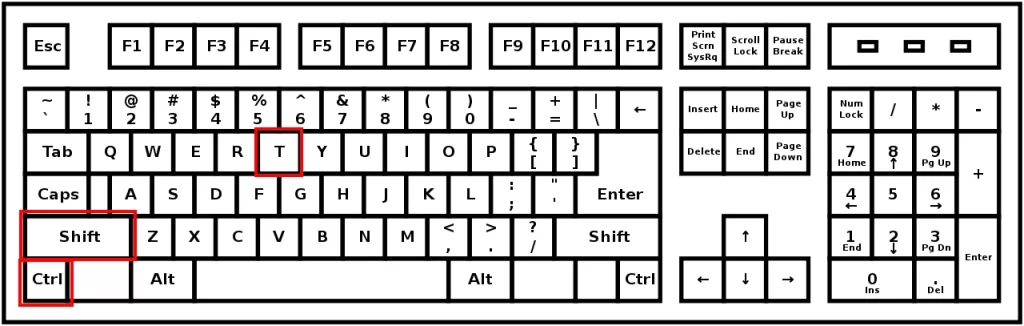
Tím se znovu otevře naposledy zavřená karta v Chromu. Opakováním zkratky znovu otevřete další zavřené karty.
Použití rozšíření pro obnovení karty
Rozšíření mohou vylepšit funkce prohlížeče Google Chrome, včetně obnovení karty. Zvažte následující kroky:
- Otevřete Internetový obchod Chrome v prohlížeči Google Chrome.
- Vyhledejte rozšíření pro obnovení karty, jako je „ Tab Session Manager “ nebo „ Session Buddy “.
- Nainstalujte preferované rozšíření kliknutím na tlačítko „Přidat do Chrome“ .
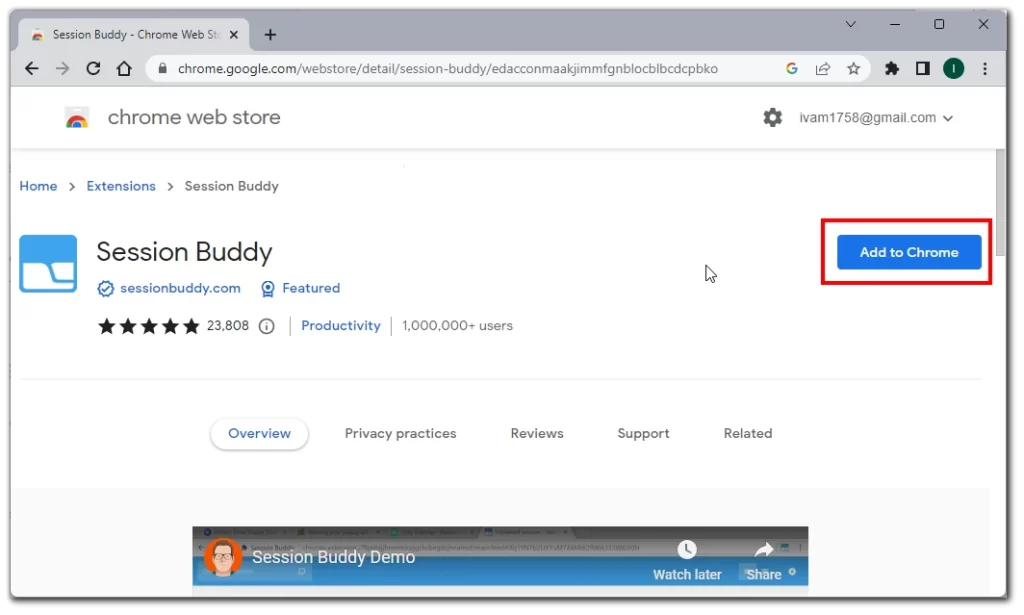
- Po instalaci získáte přístup k funkcím rozšíření , abyste mohli obnovit předchozí relaci prohlížení.
Zajištění hladkého procházení Zatímco tlačítko „Znovu otevřít poslední relaci“ je pohodlnou možností pro obnovení karet v prohlížeči Google Chrome, je důležité znát alternativní metody, když toto tlačítko není k dispozici. Uživatelé mohou své zavřené karty efektivně obnovit pomocí nabídky nedávno zavřených karet, přístupu na stránku historie, používání klávesových zkratek a prozkoumání rozšíření pro obnovení karet.
Jak nastavit Google Chrome, aby automaticky obnovoval karty
Google Chrome poskytuje vestavěné nastavení, které umožňuje povolit automatické obnovení karty. Aktivací této funkce si Chrome zapamatuje vaše otevřené karty a automaticky je obnoví, kdykoli otevřete prohlížeč. Chcete-li povolit obnovení karty, postupujte takto:
- Spusťte Google Chrome a klikněte na ikonu nabídky se třemi tečkami v pravém horním rohu okna prohlížeče.
- Z rozbalovací nabídky vyberte „Nastavení“.
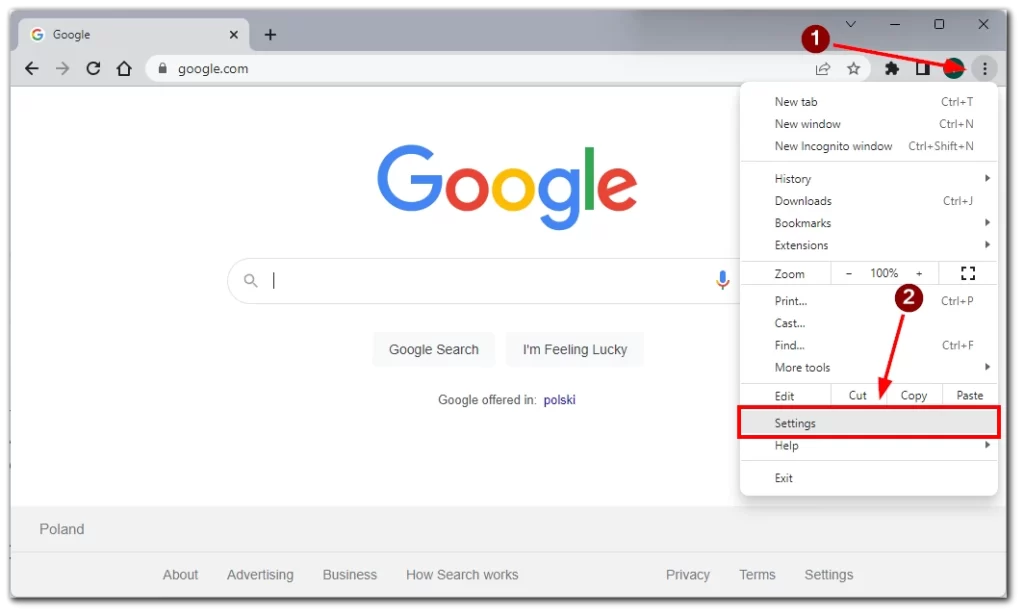
- Přejděte dolů do části „Při spuštění“ .
- Vyberte možnost „Pokračovat tam, kde jste skončili“.
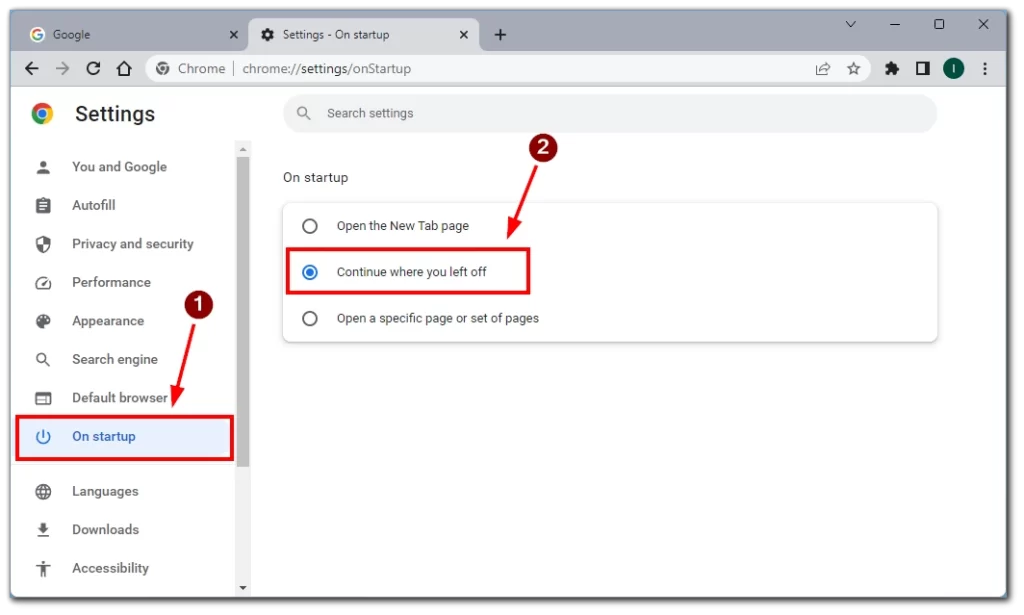
Pokud zvolíte toto nastavení, Chrome si zapamatuje vaši relaci prohlížení a před zavřením prohlížeče obnoví všechny otevřené karty. To zajišťuje, že můžete plynule pokračovat ve své práci nebo procházení aktivit, aniž byste museli znovu ručně otevírat každou kartu.
Stojí za zmínku, že povolení této funkce může mírně prodloužit dobu spouštění Chromu, protože potřebuje obnovit více karet. Pokud však pravidelně pracujete s více kartami nebo často potřebujete pokračovat tam, kde jste přestali, pohodlí automatického obnovení karty převáží malé zpoždění při spuštění.
Jak obnovit karty Google Chrome na mobilu
Google Chrome na mobilních zařízeních nabízí způsob obnovení karet pomocí nabídky tří teček. Chcete-li obnovit karty v mobilním zařízení, postupujte podle těchto podrobných kroků:
- Hledejte ikonu nabídky se třemi tečkami v pravém rohu okna prohlížeče. Představuje nabídku Chrome. Klepnutím na ikonu nabídky se třemi tečkami otevřete rozevírací nabídku s různými možnostmi.
- V rozevírací nabídce vyhledejte a klepněte na možnost „ Poslední karty “.
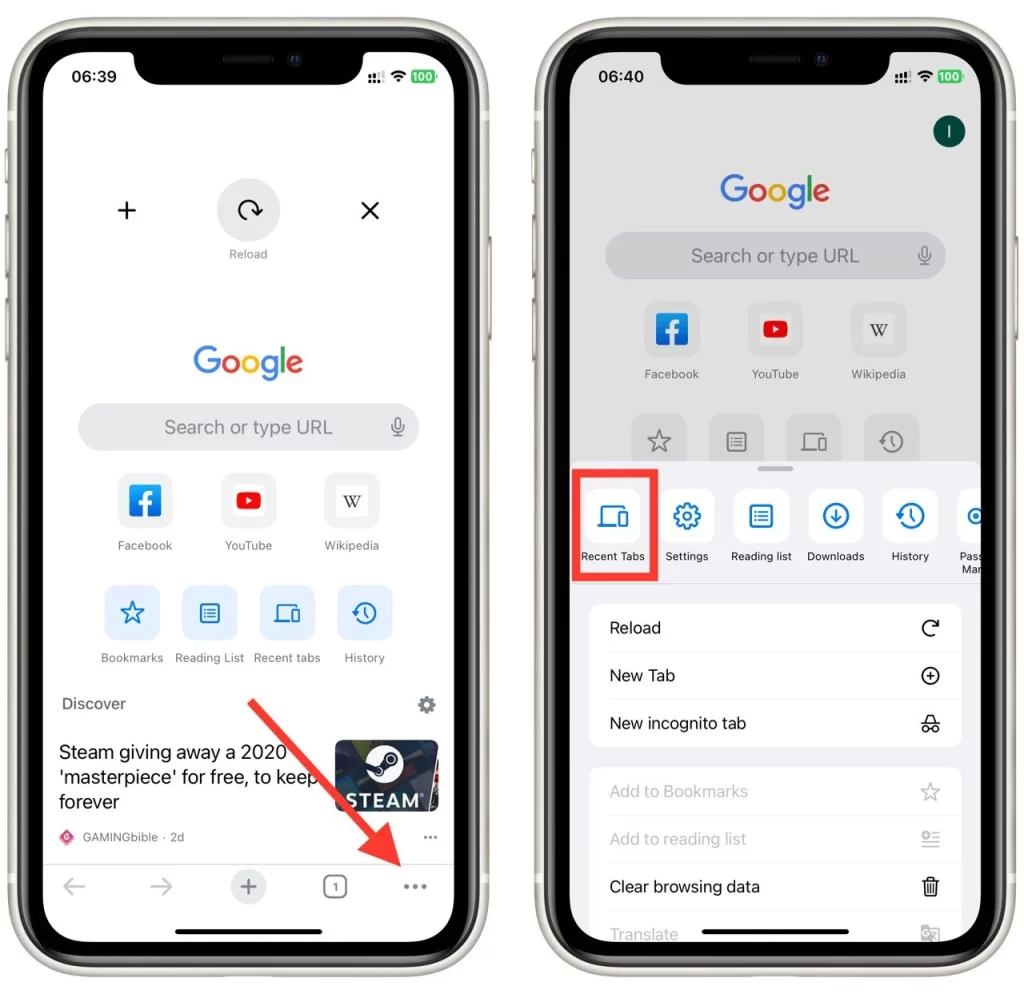
- Tato stránka zobrazí seznam nedávno zavřených karet uspořádaný podle data a času.
- Procházejte seznamem a vyhledejte kartu, kterou chcete obnovit . Nedávno zavřené karty budou uvedeny v obráceném chronologickém pořadí.
- Jakmile najdete požadovanou kartu, klepnutím na ni ji znovu otevřete.
Pomocí těchto kroků můžete efektivně obnovit karty pomocí nabídky tří teček v prohlížeči Google Chrome na vašem mobilním zařízení. Stránka Historie poskytuje přístup k vaší historii procházení, včetně nedávno zavřených karet, což vám umožňuje snadno je obnovit.
Je důležité si uvědomit, že dostupnost nedávno zavřených karet může záviset na různých faktorech, jako je paměť zařízení nebo nastavení v prohlížeči Chrome. Pokud jste vymazali historii procházení nebo úplně zavřeli Chrome, nedávno zavřené karty se nemusí obnovit.
Je možné znovu otevřít karty v režimu inkognito v prohlížeči Google Chrome?
Ne, opětovné otevření karet v anonymním režimu v prohlížeči Google Chrome není možné. Anonymní režim poskytuje soukromé procházení, při kterém se vaše historie procházení, soubory cookie a další data neukládají do zařízení. Když zavřete anonymní kartu, všechna související data se okamžitě smažou, včetně historie procházení a možnosti znovu otevřít zavřené karty.
Na rozdíl od běžného režimu prohlížení nenabízí anonymní režim funkci „Znovu otevřít zavřenou kartu“ ani podobnou funkci. Záměrem je zachovat soukromí a bezpečnostní aspekty anonymního prohlížení. Pokaždé, když otevřete novou anonymní kartu, začíná s čistým štítem, což zajišťuje, že vaše aktivita při prohlížení zůstane důvěrná a oddělená od běžné relace prohlížení.
Pokud omylem zavřete anonymní kartu, nelze ji znovu otevřít prostřednictvím rozhraní prohlížeče. Chcete-li znovu navštívit požadovanou webovou stránku, musíte ručně vyhledat nebo znovu zadat adresu URL na nové anonymní kartě.